1、首先,进行打开一个的Adobe Acrobat的软件的,进入到该界面当中,

2、进行点击了的Adobe Acrobat的菜单中的 编辑 的选项菜单。
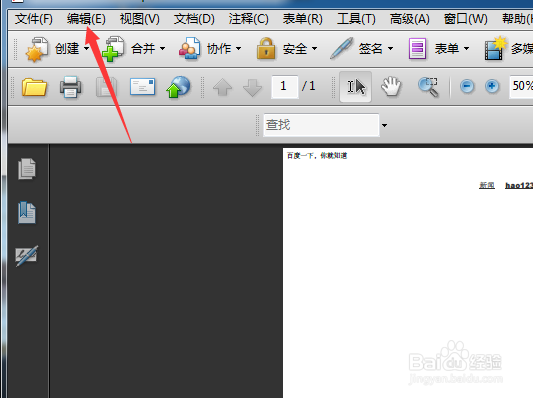
3、进行点击了编辑的菜单之后,弹出了下拉菜单选中为 首选项 的选项。
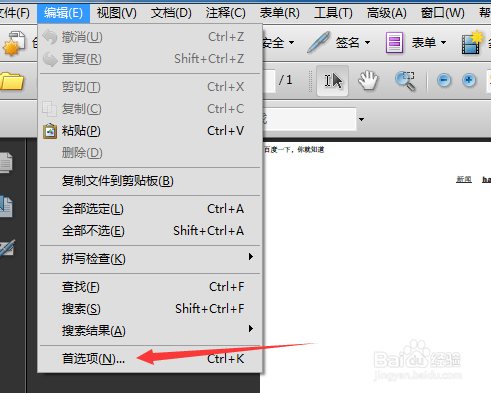
4、进行点击了首选项之后,进入到了的该界面当中,进行选中为 页面显示 的选项。

5、然后在分辨率的分类中的自定义分辨率中进行调整分辨率大小。
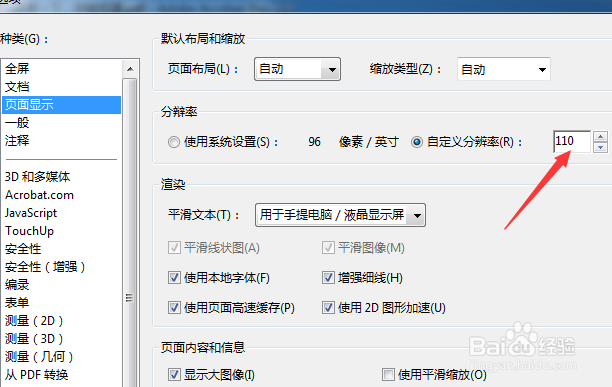
6、在自定义分辨率的调整完成之后,进行点击 确定 来保存当前中的设置。

1、首先,进行打开一个的Adobe Acrobat的软件的,进入到该界面当中,

2、进行点击了的Adobe Acrobat的菜单中的 编辑 的选项菜单。
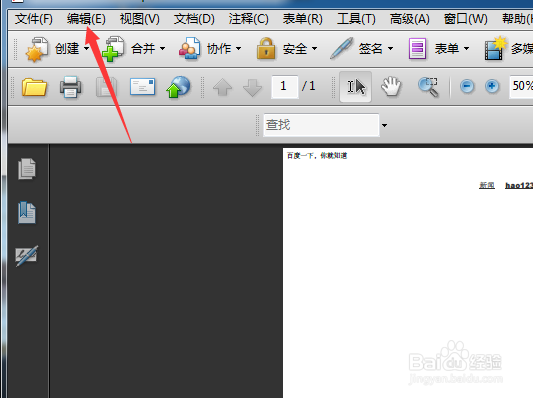
3、进行点击了编辑的菜单之后,弹出了下拉菜单选中为 首选项 的选项。
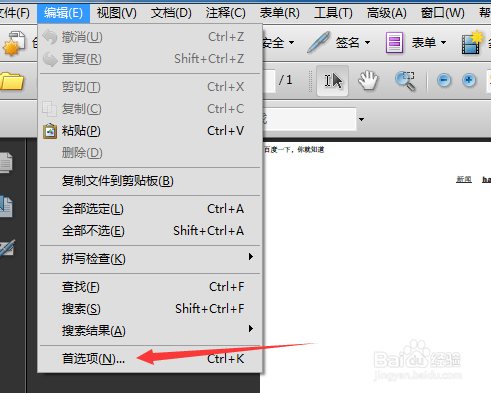
4、进行点击了首选项之后,进入到了的该界面当中,进行选中为 页面显示 的选项。

5、然后在分辨率的分类中的自定义分辨率中进行调整分辨率大小。
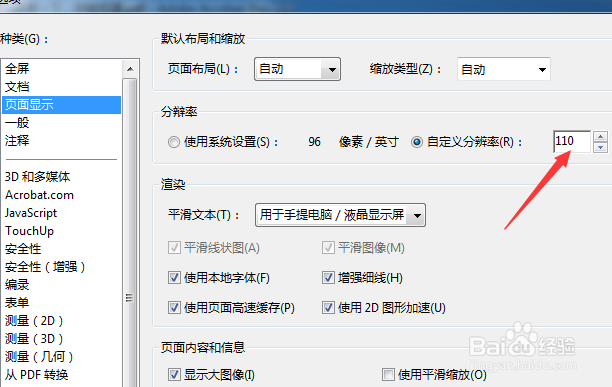
6、在自定义分辨率的调整完成之后,进行点击 确定 来保存当前中的设置。
